以下的文章主要讲述的是JIRA+MySQL配置的实际操作流程以及在其实际操作中我们要用到代码示例,还有对在实际操作中值得我们大家注意的事项描述,下面就是文章的详细内容讲述,望大家会有所收获。
1、JDK、JIRA、MySQL安装完毕,停止JIRA服务
创建数据库:
创建用户并赋与权限:
2、修改JIRA端口
JIRA是集成在Tomcat上面的,所以修改端口的方法和Tomcat修改端口的方法是一样的。
3、JIRA默认使用的数据库是HSql,如果要迁移到MySQL,可以通过以下的JIRA+MySQL配置改动。
1)修改server.xml (路径:/jira/conf/server.xml)
第13行:
注:以上“localhost”可不该,也可改为主机名或设为”主机IP:端口“,mysql端口号为”3306“。
b)修改entityengine.xml (路径:/jira/atlassian-jira/WEB-INF/classes/entityengine.xml)
第100行修改为:
4、安装连接驱动包 Mysql JDBC Driver

5、启动JIRA服务 。
现在JIRA的数据库已经是MySQL了。
如果希望更进一步,将JIRA服务的依赖服务中加上MySQL服务,可以在注册表中更新
JIRA240209102746由于是JIRA服务名太长而在注册表中随机生成的名字,在基中添加一个DependOnService多文本键值,把MySQL服务名添加进去就行了
这样的结果是JIRA依赖于MySQL,JIRA会在MySQL启动后启动,如果MySQL停止,JIRA会先于MySQL停止。
原文标题:JIRA+MySQL配置
连接:
【编辑推荐】
windows安装多个mysql,是不是也要配置多个环境变量
可以配置,也可以不配置,区别在于命令行下的方式,如果不配置mysql的环境变量,只能在mysql/bin下执行mysql的命令,如果配置了环境变量就可以在任意位置执行mysql命令.配置的方法和配置其它程序的环境变量一样,也和你的操作系统有关,你可以搜如何配置环境变量的文章,非常多,也很详尽。
如何设置mysql数据库为utf-8编码
检查当前数据库编码。 使用语句:show variables like ‘%character%’;show variables like’%collation%’;如果不是以上情况,需要将mysql编码设置为utf-8。 具体步骤如下:如果安装mysql时安装了“MySql Sever Instance Configuration Wizard”,则只需要启动该程序进行相应设置即可。 如下面截图中所描述,需要将默认编码设置为utf8如果没有该程序,需要手动修改mysql编码。 1、编辑MySql的配置文件MySql的配置文件Windows下一般在系统目录下或者在MySql的安装目录下名字叫,可以搜索,Linux下一般是 /etc/--在 [mysqld] 标签下加上以下内容:default-character-set = utf8character_set_server = utf8注意:如果此标签下已经存在“default-character-set=GBK”类似的内容,只需修改即可。 --在 [mysql]标签下加上一行default-character-set = utf8--在 []标签下加上一行default-character-set = utf8--在 [mysqld_safe]标签下加上一行default-character-set = utf8--在 [client]标签下加上一行default-character-set = utf82、重新启动MySql服务Windows可在服务管理器中操作,也可使用命令行:net stop mysql 回车net start mysql 回车服务名可能不一定为mysql,请按自己的设置Linux下面可是用 service mysql restart如果出现启动失败,请检查配置文件有没有设置错误3、查看设置结果登录MySql命令行客户端:打开命令行mysql –uroot –p 回车输入密码进入mysql后 执行 :show variables like % character %;另外:建立数据库时可以使用以下命令:create database app_relation character set utf8;use app_relation;source app_;修改数据库编码的命令为:alter database app_relation character set utf8;
win10下MySQL数据库目录在哪?
1、首先,查看MySQL的服务是否存在。 如果不存在需要先安装服务。 安装服务的方法是进入MySQL Server的安装目录,找到bin目录,然后找到文件,使用命令行运行 mysqld --install MySQL57 安装服务(如果不成功尝试使用管理员方式运行,MySQL57是服务的名字,默认是MySQL)。 2、如果上述方法安装服务失败,则可采用下述方法安装(成功则跳过此步)。 搜索程序“”,即注册表编辑器,打开后找到 “计算机”——HKEY_LOCAL_MACHINE——“SYSTEM”——“CurrentControlSet”——“Services”,然后在该目录下新建项MySQL57(服务的名字)即可成功建立项目。 3、找到新建的项,然后可以看到其中有ImagePath这一项,这其实是可执行文件的路径。 因为MySQL服务是需要靠mysqld这个命令来启动的,所以检查下ImagePath的路径是否正确。 路径错误导致启动服务时报错—“无法找到文件”。 4、修改ImagePath的内容为正确的路径值,正确的值是D:\MySQL\MySQL Server 5.7\bin\mysqld --defaults-file=D:\MySQL\MySQL Server 5.7\ MySQL 是这种形式的,对照一下,如果路径不对,修改过来。 5、重启计算机,再次启动服务,并可以成功运行MySQL服务。





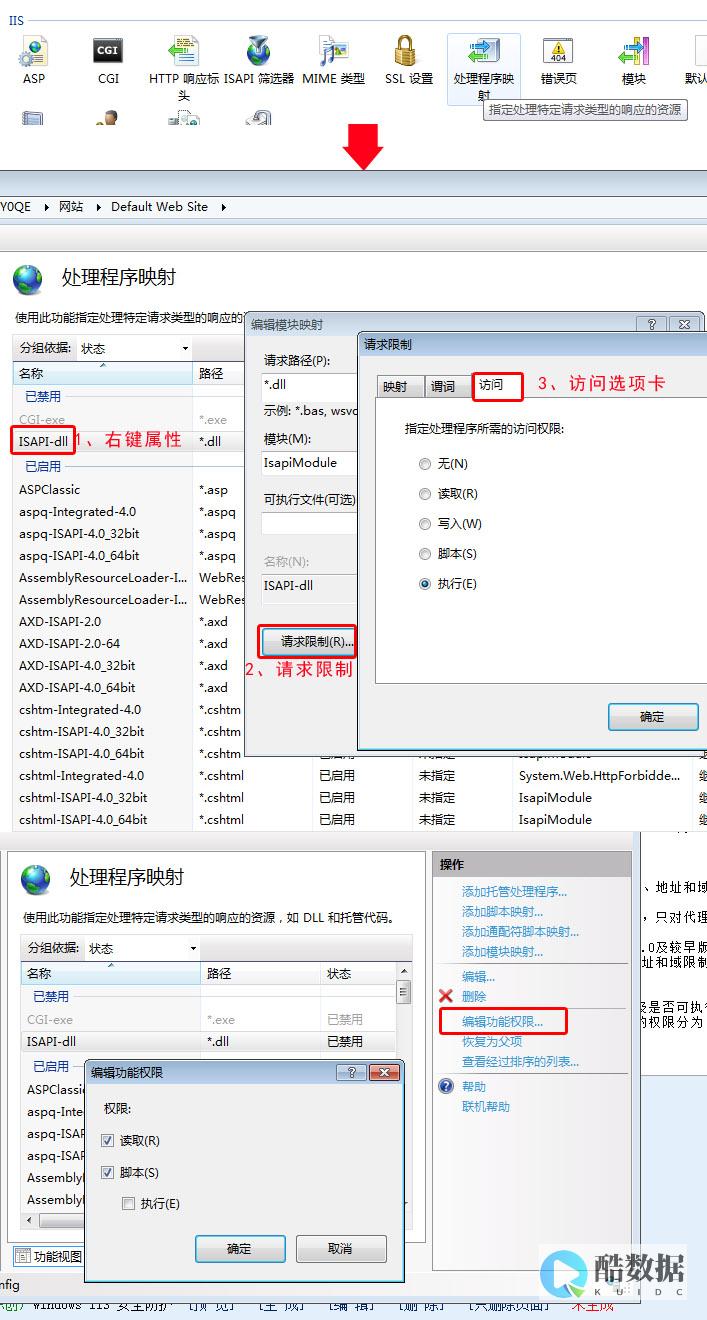

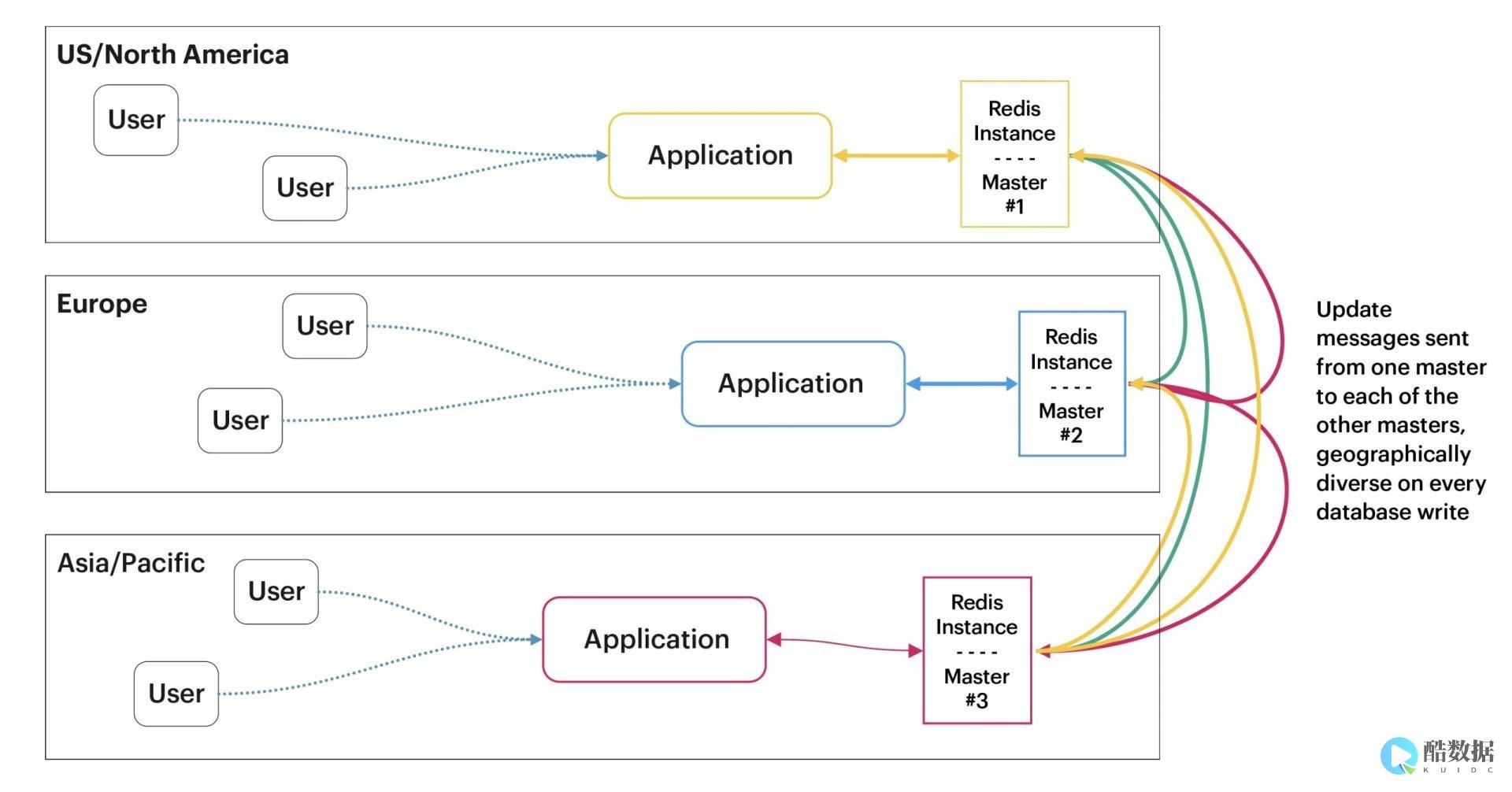

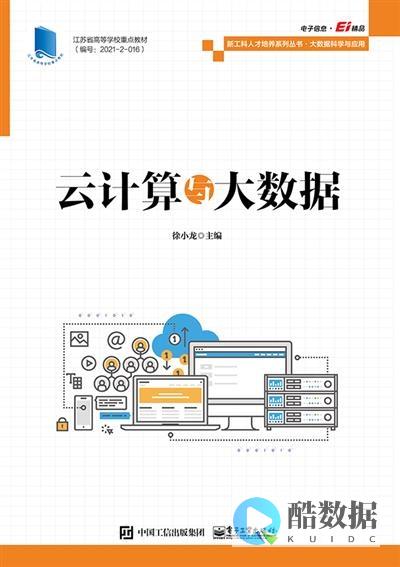

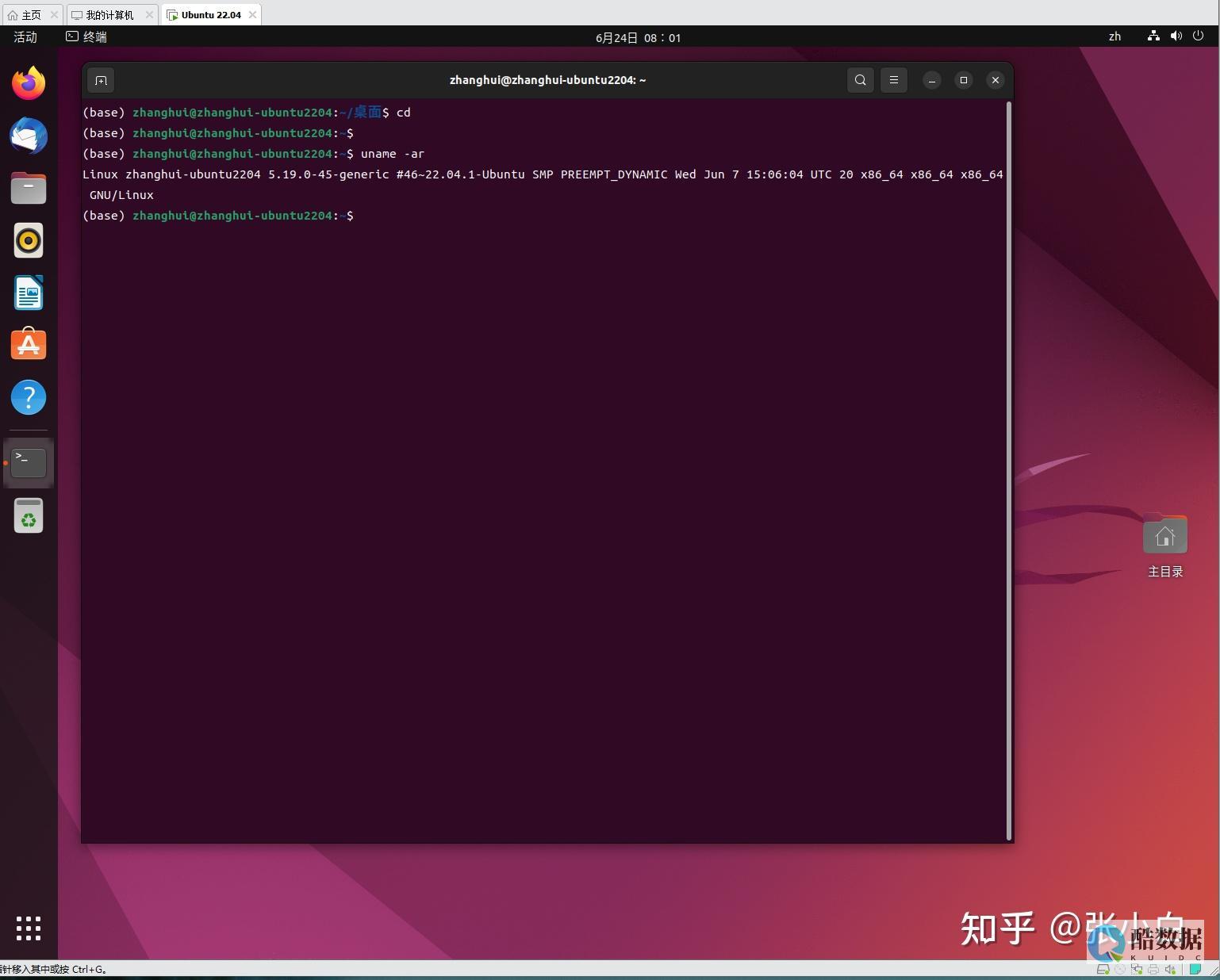
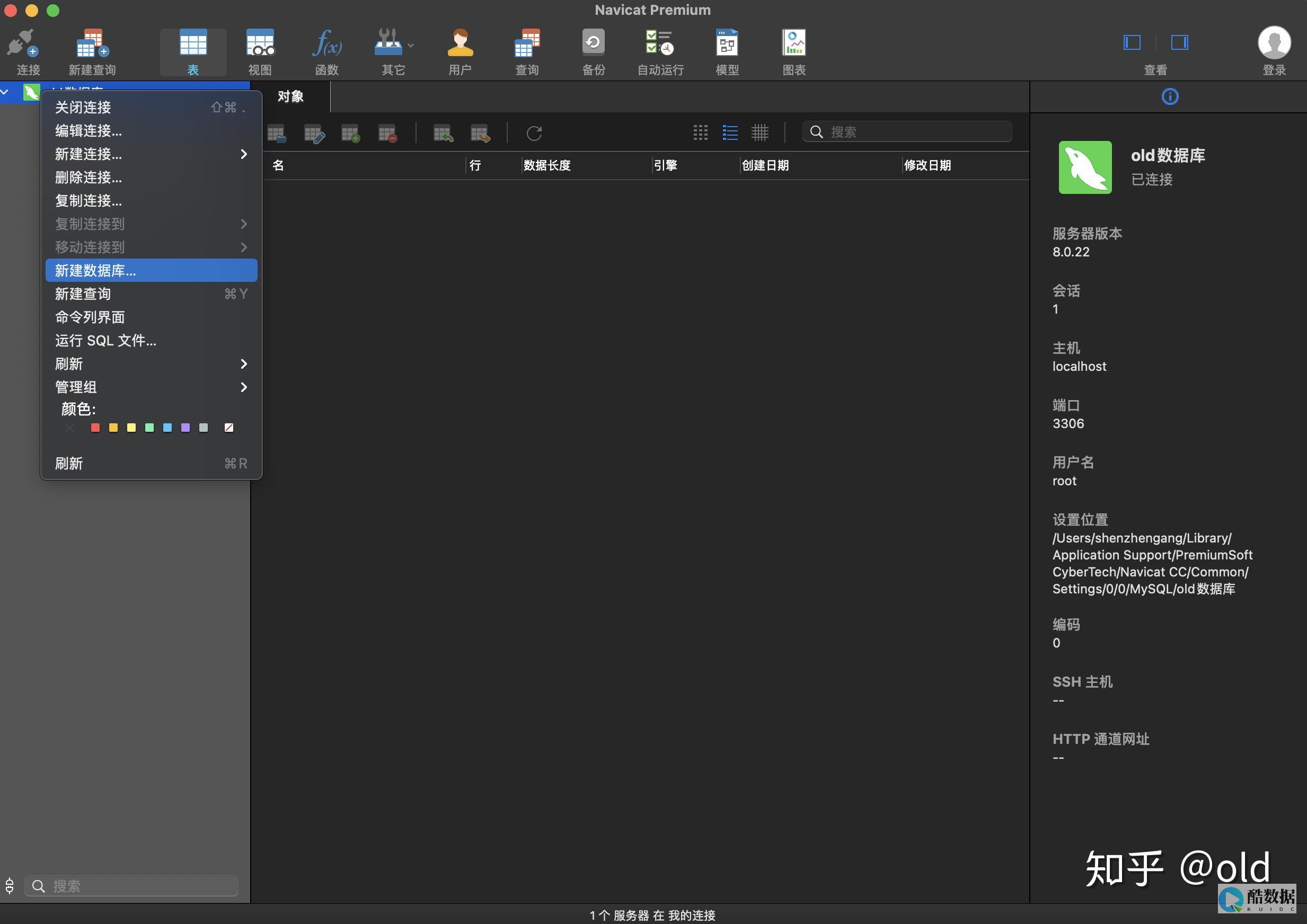


发表评论